
Comment exporter des contacts Redmi vers Excel avec 3 méthodes [100 % utile]

Je souhaite utiliser Excel pour prévisualiser et enregistrer mes contacts Android . Comment exporter les contacts de mon téléphone Android au format Excel (CSV ou XLS) ? N'hésitez pas à me conseiller !
- De la communauté Xiaomi
Nos smartphones stockent souvent des centaines, voire des milliers de contacts, incluant famille, amis et partenaires professionnels. Si vous changez d'appareil , devez créer une sauvegarde ou souhaitez simplement gérer vos contacts en masse, les enregistrer au format Excel est une solution pratique. Avec un fichier Excel, vous pouvez facilement modifier les noms, fusionner les doublons, filtrer par groupes ou importer les contacts dans un autre service.
Heureusement, les téléphones Redmi offrent plusieurs solutions pratiques pour y parvenir. Dans les sections suivantes, nous présenterons trois méthodes éprouvées pour exporter les contacts Redmi vers Excel, étape par étape.
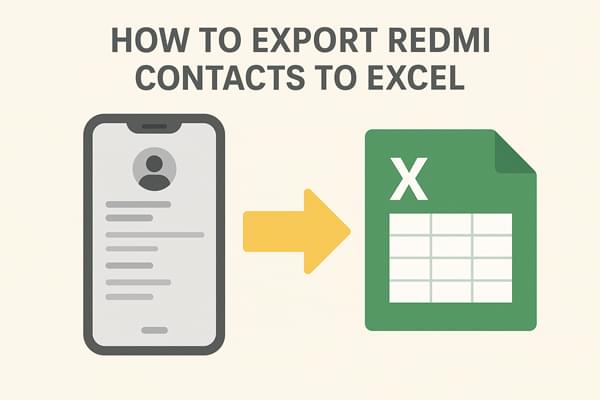
Si vous préférez ne pas installer d'outils supplémentaires, la méthode Google Contacts est une option fiable. Cette méthode utilise votre compte Google pour synchroniser les contacts de votre téléphone Redmi avec Google Contacts, puis les exporter au format CSV sur un ordinateur. Entièrement gratuite, fiable et adaptée aux utilisateurs réguliers des services Google, elle nécessite cependant une connexion internet et quelques étapes manuelles, ce qui peut paraître complexe pour les débutants.
Voici les étapes pour exporter les contacts Redmi vers Excel avec Google Contacts :
Étape 1. Sur votre téléphone Redmi, accédez à « Paramètres » > « Comptes » > « Google », sélectionnez votre identifiant Gmail et activez « Synchroniser les contacts ».

Étape 2. Sur un ordinateur, accédez à Google Contacts et connectez-vous avec le même compte Google.
Étape 3. Choisissez les contacts à exporter, cliquez sur « Exporter », sélectionnez « Google CSV » et téléchargez le fichier.

Étape 4. Ouvrez le fichier CSV dans Excel et enregistrez-le au format .xlsx si nécessaire.
Si vous préférez une solution plus professionnelle et simple, Coolmuster Android Assistant est un programme de bureau hautement recommandé. Il est conçu pour aider les utilisateurs Android à gérer les données de leur téléphone sur un ordinateur, y compris leurs contacts.
Concernant les contacts, le logiciel permet non seulement de les exporter aux formats VCF /CSV/HTML en un clic, mais aussi d'ajouter, de supprimer et de modifier des contacts directement sur votre ordinateur . Il est donc particulièrement utile pour les utilisateurs disposant d'un grand nombre de contacts ou souhaitant conserver des champs détaillés comme les e-mails, les adresses et les notes.
Principales fonctionnalités de Coolmuster Android Assistant
Suivez le guide pour exporter les contacts Redmi vers Excel à l'aide Android Assistant :
01 Téléchargez, installez et lancez Coolmuster Android Assistant sur votre ordinateur.
02 Connectez votre téléphone Redmi à l'ordinateur via USB ou Wi-Fi et activez le débogage USB si nécessaire.

03 Laissez le logiciel détecter votre appareil et accédez à « Contacts ».

04 Sélectionnez les contacts souhaités, cliquez sur « Exporter » et choisissez « CSV » comme format de sortie. Ouvrez le fichier dans Excel et vérifiez les informations.

Pour une démonstration plus claire, vous pouvez également suivre le tutoriel vidéo étape par étape fourni par Coolmuster .
Pour les utilisateurs qui ne souhaitent pas utiliser d'ordinateur, une application mobile comme Contacts To Excel offre une solution rapide. Cette application génère directement des fichiers Excel (.xls/.xlsx) sur votre téléphone. C'est simple, rapide et pratique, surtout si vous n'avez besoin d'exporter qu'un petit nombre de contacts.
Cependant, comme il s'appuie sur une application tierce, vous devez lui accorder l'autorisation d'accéder à vos contacts, et la version gratuite peut contenir des publicités ou des fonctionnalités limitées.
Voici les étapes spéciales pour exporter les contacts Redmi vers Excel :
Étape 1. Téléchargez et installez Contact To Excel depuis le Google Play Store.
Étape 2. Ouvrez l’application et autorisez-la à accéder à vos contacts.
Étape 3. Appuyez sur « Exporter les contacts » et sélectionnez le format « XLSX » ou « CSV ».

Étape 4. Enregistrez le fichier exporté sur votre téléphone.
Étape 5. Transférez le fichier sur votre ordinateur si vous souhaitez le modifier dans Excel.
L'exportation des contacts d'un téléphone Redmi vers Excel peut être effectuée de plusieurs manières.
Choisissez la méthode qui correspond à vos besoins et commencez à organiser vos contacts plus efficacement.
Articles connexes:
Comment exporter vos contacts Outlook vers Excel comme un pro en 4 astuces
Comment transférer des contacts de l'iPhone vers Redmi de 4 manières simples ?
Comment modifier les contacts d'un téléphone Redmi sur un ordinateur [4 méthodes]
Comment récupérer des fichiers supprimés sur Redmi : 4 méthodes simples





